效果图
 制作步骤:
制作步骤:1.打开PHOTOSHOP,将前景色设置如下,即前景为黑色(用什么颜色其实无所谓,只是我的图主色为白色,所以用黑色便于观察)。如下图所示:
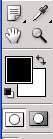 2.在图像上打字,如下图所示:
2.在图像上打字,如下图所示: 3.在图层面板将填充值设置为:0%,如下图所示:
3.在图层面板将填充值设置为:0%,如下图所示: _ueditor_page_break_tag_4.这个时候,图像上的文字就不见了。进入文字层的图形样式,将投影项打勾。如下图所示:
_ueditor_page_break_tag_4.这个时候,图像上的文字就不见了。进入文字层的图形样式,将投影项打勾。如下图所示: 就这样,大功告成,是不是看到效果了,你还可以做一些修改,如果觉得颜色深了,可以调整不透明度选项。如果觉得阴影部分过大,可以调节阴影大小及方向,如果觉得一个不够,还可以复制一个。虽然加水印破坏了图象的美观,可是,也不能让那些盗图者坐享其成。最起码,让他改改动动手也好吧。 最终效果:
就这样,大功告成,是不是看到效果了,你还可以做一些修改,如果觉得颜色深了,可以调整不透明度选项。如果觉得阴影部分过大,可以调节阴影大小及方向,如果觉得一个不够,还可以复制一个。虽然加水印破坏了图象的美观,可是,也不能让那些盗图者坐享其成。最起码,让他改改动动手也好吧。 最终效果:




